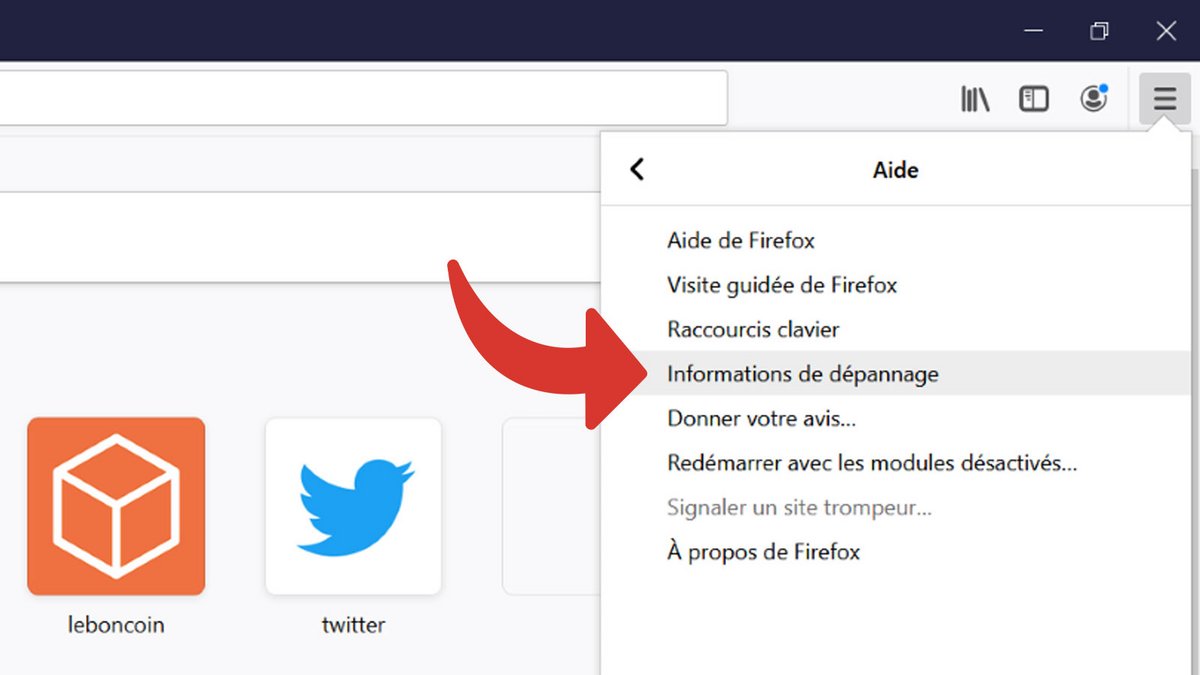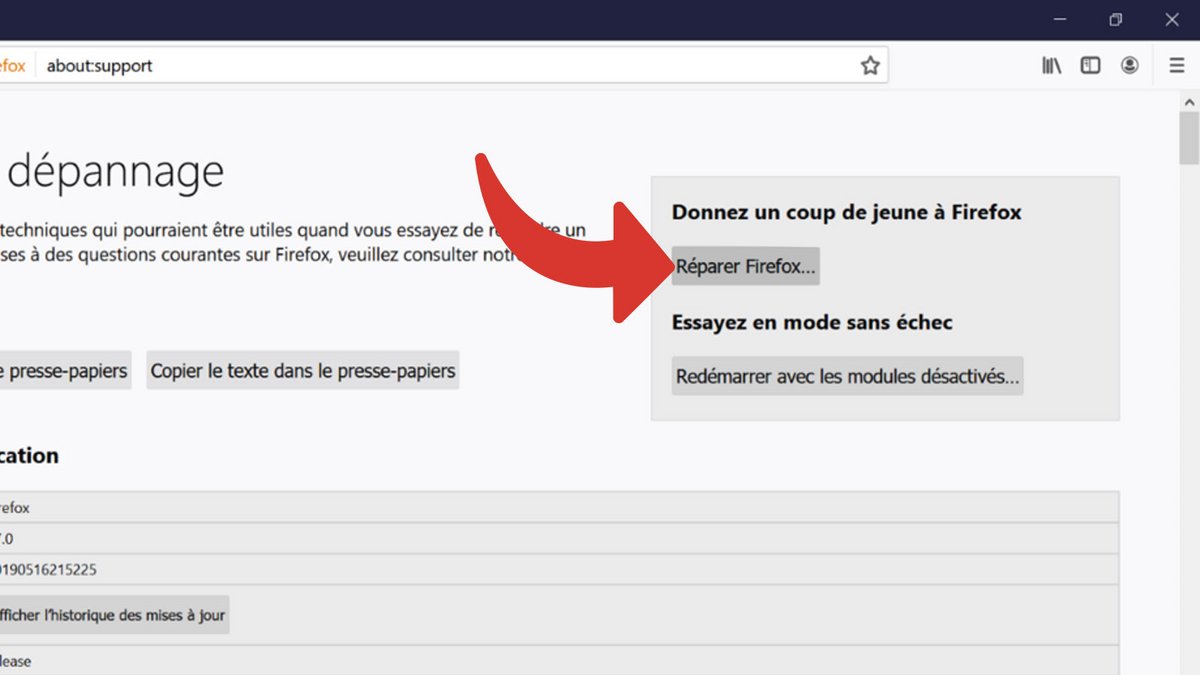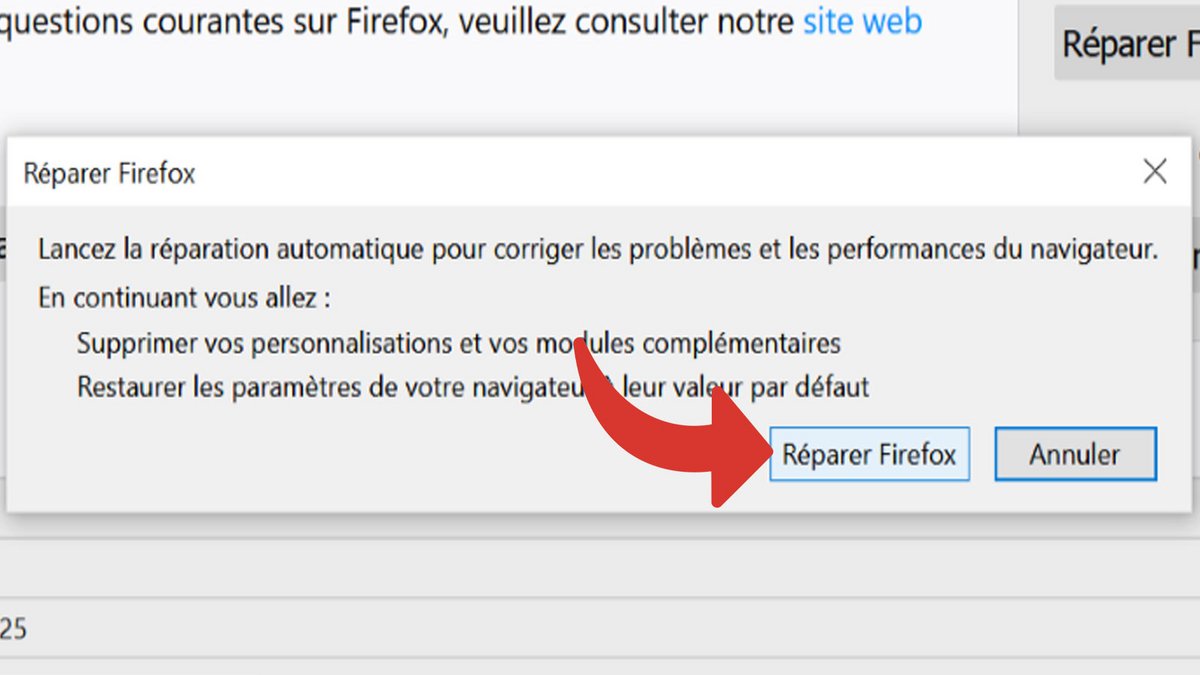Hur återställer jag Firefox?
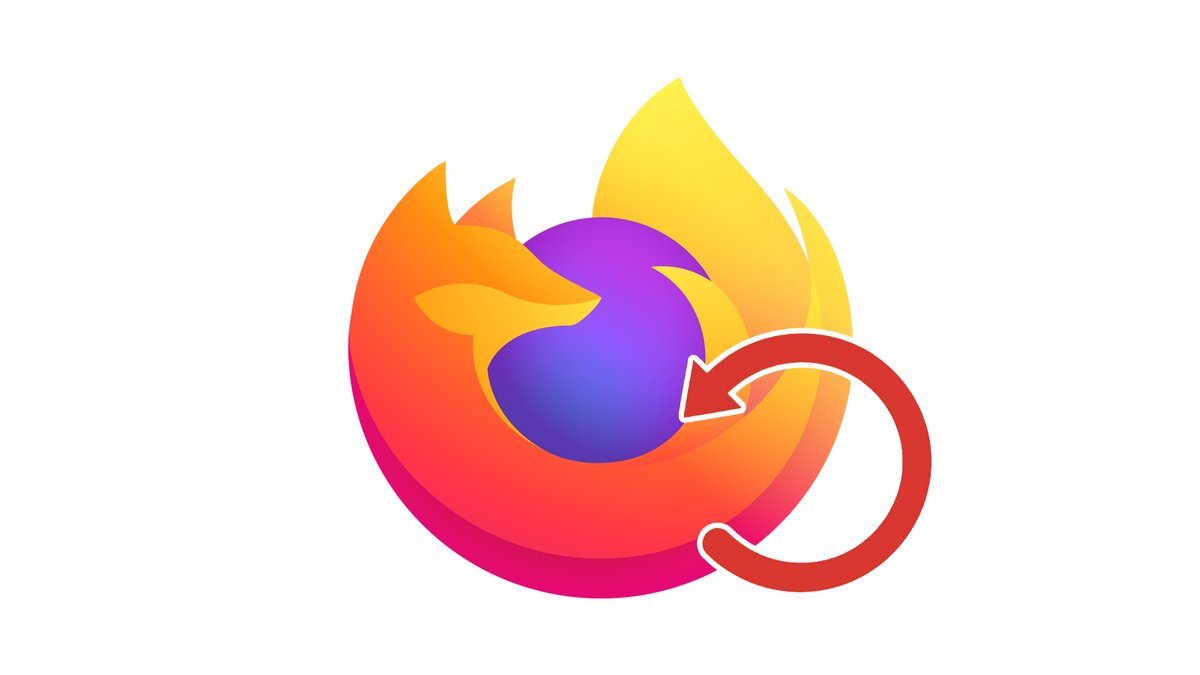
Om du känner att din Firefox-webbläsare inte längre är som bäst, kanske du borde fundera på att återställa den! Återställningen fixar faktiskt några av de problem du kan ha. Var dock försiktig! Du kommer att förlora dina installerade teman, konfigurationer och tillägg.
Därför, innan du fortsätter, måste du komma ihåg att skriva ner dina preferenser. Observera att viss information som lösenord eller bokmärken behålls som tur är! För att veta hur du konfigurerar Mozilla Firefox korrekt måste du veta hur du återställer det!
Återställ Firefox
- Klicka på fliken Meny sedan Välj AIDS.
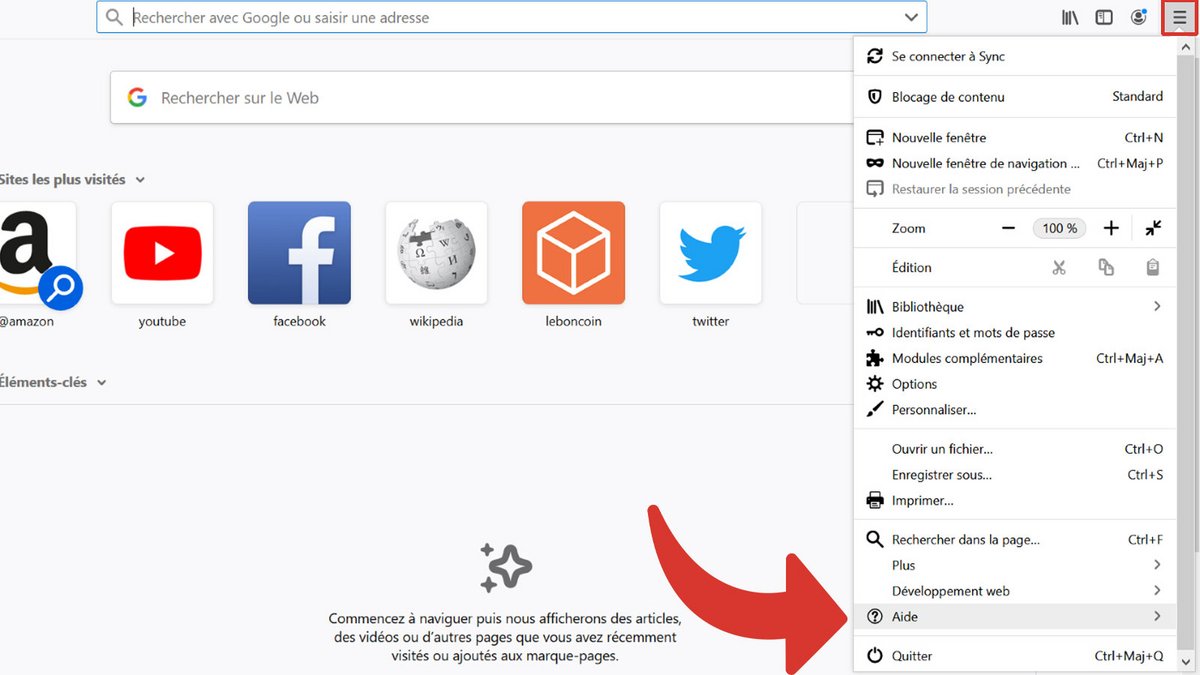
- Klick Felsökningsinformation.
- En ny flik öppnas, klicka Reparera Firefox… i den högra rutan överst på sidan.
- Bekräfta genom att trycka igen Firefox reparation i det lilla fönstret. Vänta några sekunder…det är över!
Notera : Om du använder en dator och Firefox är din enda webbläsare ser du en knapp Firefox Uppdatera. Klicka bara på den för att göra återställningen.
Din gamla information sparas automatiskt på ditt skrivbord i mappen Firefox gamla data. Om du inte behöver det, kom ihåg att skydda dig genom att radera det eftersom det innehåller mycket personlig information.